Les rappels automatisés par courriel de MemberPress vous permettent de créer plusieurs courriels de rappel qui sont automatiquement envoyés aux membres et aux membres potentiels lorsque des événements de fidélisation ont lieu ou sont sur le point d'avoir lieu.
L'une des caractéristiques les plus uniques et les plus précieuses du plugin est qu'il peut aider à augmenter le nombre de nouveaux membres et à améliorer les taux de fidélisation des membres.
Augmenter les adhésions et la fidélisation
Par exemple, grâce à des rappels, vous pouvez informer automatiquement les membres lorsqu'il est temps de renouveler un abonnement ou de mettre à jour une carte de crédit qui arrive à expiration. éviter les déchéances et les pertes d'adhésion.
Grâce aux rappels, vous pouvez également envoyer automatiquement un courrier électronique à un membre potentiel qui a abandonné le processus d'inscription.
Il s'agit d'un excellent moyen d'atteindre les personnes qui ont eu des doutes à la dernière minute, qui ont rencontré des difficultés au cours du processus d'inscription ou qui ont simplement été distraites et sont allées ailleurs avant de s'inscrire.
Si vous utilisez des abonnements à l'essai, le rappel "Avant la fin de l'essai" peut être un excellent moyen de encourager la poursuite des adhésions.
Dans cet article, nous allons vous fournir un guide étape par étape pour mettre en œuvre la fonction de rappel afin que vous puissiez commencer à l'utiliser pour développer votre activité d'adhésion. C'est parti !
Que sont les rappels dans MemberPress ?
La fonction de rappel de MemberPress utilise déclencheurs pour envoyer des courriels automatisés aux membres lorsque des événements de fidélisation se produisent. Comme nous l'avons mentionné, ces événements peuvent être liés à une carte de crédit sur le point d'expirer, à une adhésion sur le point d'être renouvelée ou à l'abandon d'un processus d'inscription.
Chaque déclencheur comprend un modèle d'e-mail qui est envoyé aux utilisateurs, et ces modèles peuvent tous être personnalisés pour répondre à vos besoins.
Vous avez le choix entre plusieurs types de rappels, ou déclencheurs, et vous pouvez définir l'envoi des courriels avant ou après les événements déclencheurs. Les types de rappels pris en charge sont les suivants :
- Après l'inscription d'un membre
- Après l'abandon de l'inscription par un membre
- Avant l'expiration d'un abonnement
- Après l'expiration d'un abonnement
- Avant le renouvellement d'un abonnement
- Avant l'expiration d'une carte de crédit
- Après l'expiration d'une carte de crédit
- Avant la fin d'un procès
Comment créer des rappels automatisés par courriel dans MemberPress
Comme pour toutes les fonctionnalités de MemberPress, la mise en place d'un nouveau rappel sur votre site d'adhésion est simple et directe.
A partir de la Rappels dans le menu MemberPress du tableau de bord de votre site, vous pouvez consulter tous les rappels existants et en créer de nouveaux.
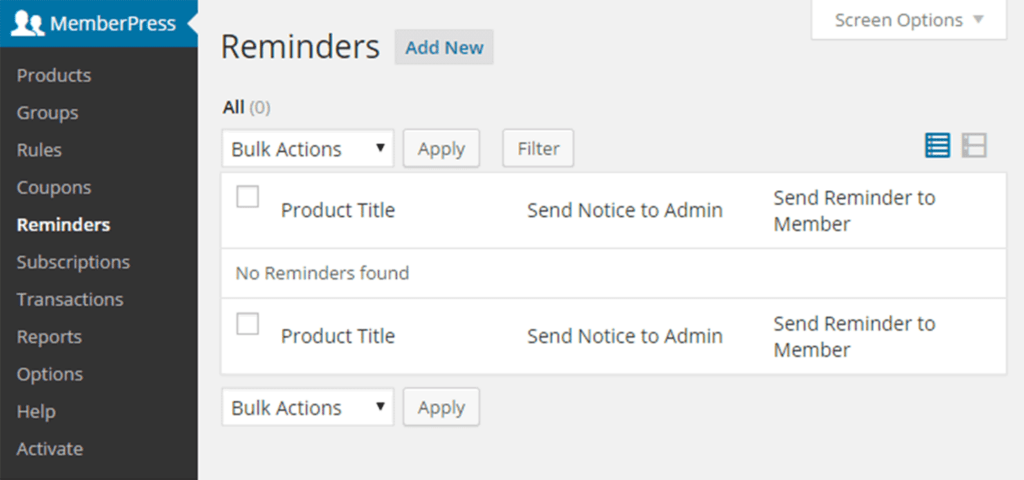
Pour créer un rappel, vous devez choisir l'un des sept déclencheurs énuméré ci-dessus, puis définissez un délai pour l'envoi de l'e-mail de rappel.
Sélection d'un événement déclencheur
Les noms des déclencheurs sont explicites. Cependant, il vaut la peine de prendre le temps de réfléchir à la manière dont vous pouvez les utiliser pour répondre au mieux à vos besoins et à ceux de vos membres.
Par exemple, l'utilisation du déclencheur "après l'abandon de l'inscription" vous permet non seulement de rappeler à un membre potentiel de compléter le processusMais demandez-leur également s'ils ont rencontré des difficultés ou des objections de dernière minute qui les ont empêchés de s'inscrire.
Une fois que vous êtes prêt à créer un rappelLa première étape consiste à cliquer sur le bouton Ajouter un nouveau (bouton). Dans l'écran Ajouter un nouveau rappel, vous pouvez alors choisir un événement déclencheur et définir le délai d'attente avant l'envoi du courrier électronique.
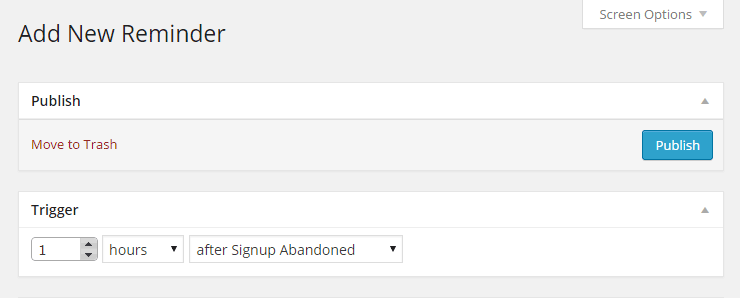
Ensuite, vous configurerez l'e-mail de rappel, en précisant à qui il sera envoyé et quel sera son contenu.
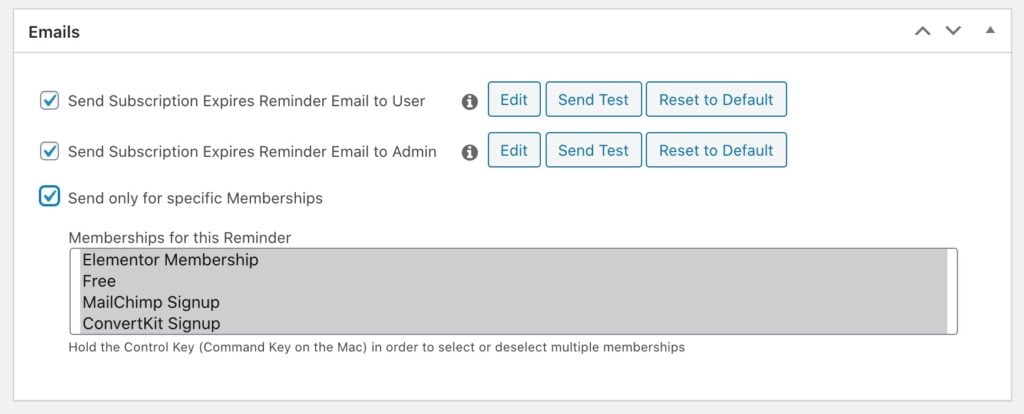
Les principales options vous permettent de déterminer qui recevra l'e-mail - le membre, l'administrateur ou les deux.
Cette option vous permet de fournir un service personnalisé à vos membres. Lors de la création de votre site d'affiliation, vous aurez probablement plus de temps pour interagir avec les membres fondateurs, recueillir des commentaires importants et forger des liens solides.
L'envoi d'un rappel par courrier électronique à la fois au membre et à l'administrateur du site d'affiliation peut s'avérer bénéfique, car il informe l'administrateur qu'un événement déclencheur s'est produit et identifie le membre lié à cet événement. Cette information donne au gestionnaire du site la possibilité de répondre manuellement s'il le souhaite.
Toutefois, il n'est pas nécessaire de répondre manuellement, car la fonction de rappel est tout à fait capable d'effectuer un suivi automatique en votre nom.
Modifier les modèles de courrier électronique
Si vous manquez de temps, vous serez heureux d'apprendre que MemberPress inclut un modèle d'e-mail pour chacun des déclencheurs dès la sortie de l'application. boîte. Cependant, une fois que vous avez choisi les personnes qui recevront les rappels par courrier électronique, les modèles peuvent être modifiés pour répondre à vos besoins.
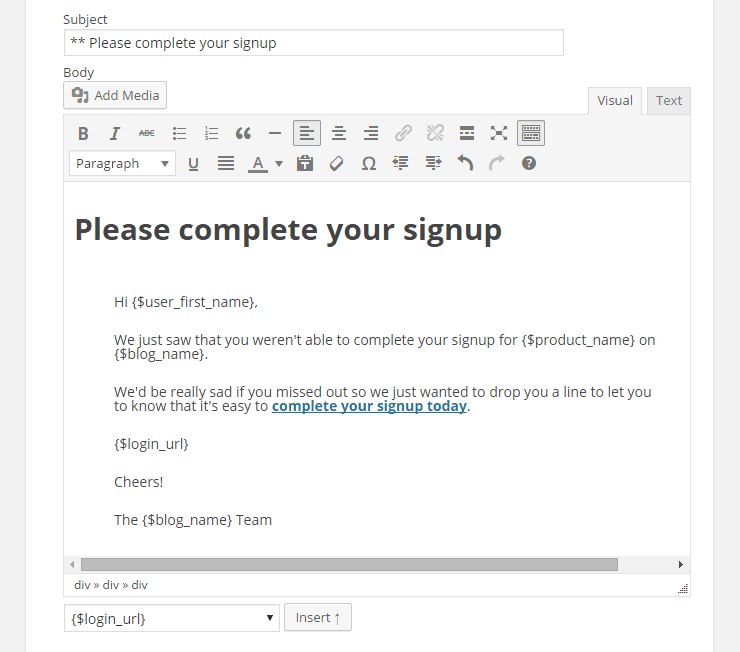
En utilisant l'éditeur WordPress, vous pouvez rédiger vos courriels de rappel comme vous le feriez pour un article.
Les sélection de caractères génériques vous permet d'insérer un contenu personnalisé, tel que le nom du membre et un lien vers la page de connexion, directement dans vos courriels de rappel.
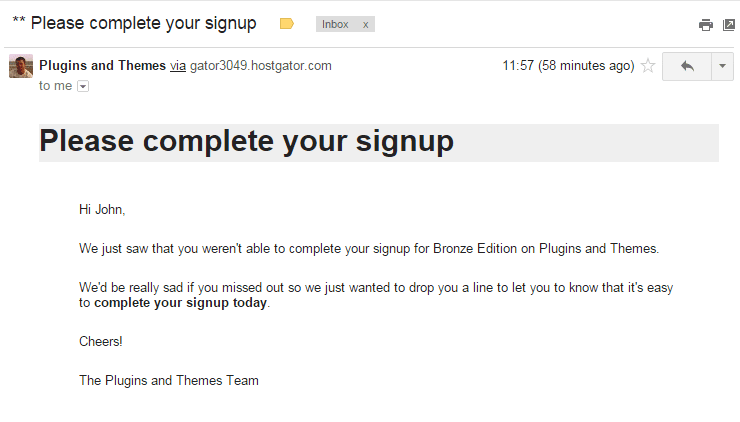
Vous pouvez à tout moment envoyer un e-mail de test pour voir comment le message apparaîtra à vos membres. Une fois que vous êtes satisfait du rappel, enregistrez-le en cliquant sur Publier.
Il convient de souligner que vous pouvez créer plusieurs rappels, notamment plus d'un rappel pour chaque déclencheur.
Cette fonction vous permet d'envoyer une série d'e-mails de suivi pour le même déclencheur, par exemple un rappel de carte expirée une semaine, puis un jour avant la date d'expiration.
Gestion des rappels MemberPress
Une fois que vous avez créé au moins un rappel, vous pouvez le consulter à partir de l'écran Rappels.
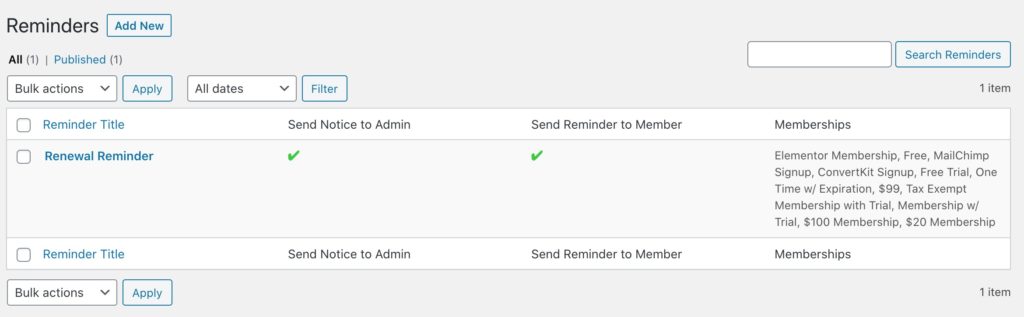
De là, vous pouvez consulter, modifier ou supprimer tous les rappels existants qui sont actifs sur votre site.
CONSEIL DE PRO
Voici quelques-uns des modèles d'e-mails automatisés astérisques par défaut dans l'objet et le corps du message. Envisagez de les supprimer pour donner à vos courriels un aspect plus personnalisé.
Réflexions finales
Les rappels peuvent améliorer les taux d'inscription et fidélisation des membresCette fonction est donc un élément essentiel de la politique de l'UE en matière d'environnement. un moyen facile de générer plus de revenus de votre site MemberPress sans que cela ne vous prenne trop de temps. Commencez à utiliser les rappels dès aujourd'hui !
Si vous avez des questions sur la fonction de rappel de MemberPress, veuillez laisser un commentaire ci-dessous.
Si vous avez aimé cet article, n'hésitez pas à s'abonner au blog MemberPress!













Joe,
J'ai plusieurs membres au cours des 4 ou 5 dernières années dont l'adhésion a expiré à différents moments de cette période. Existe-t-il un moyen de leur envoyer un e-mail de rappel après l'expiration de leur adhésion et de faire en sorte que l'e-mail soit envoyé à tout le monde en même temps ?
Ryan
Ryan, oui, MemberPress prend en charge les rappels par courriel. Vous pouvez en savoir plus à ce sujet ici : https://docs.memberpress.com/article/202-reminders-case-examples